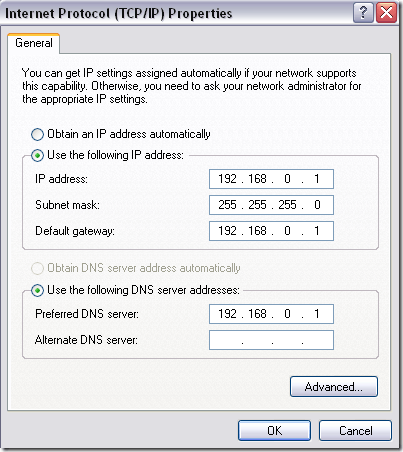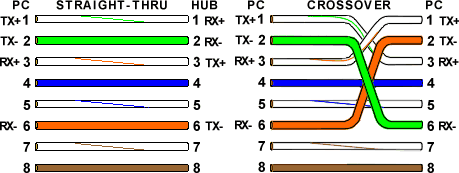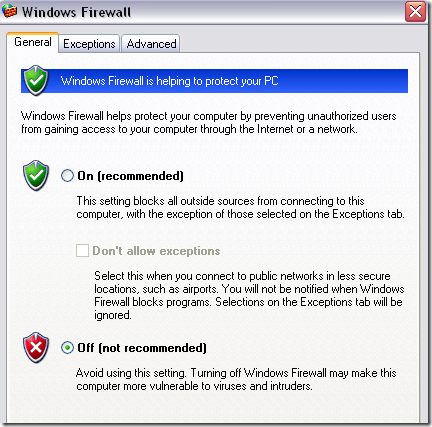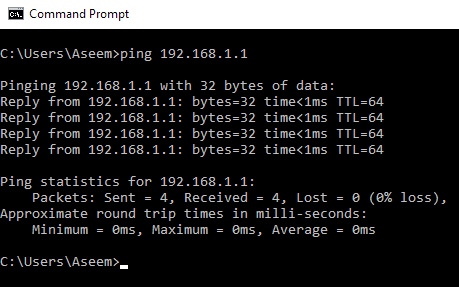वायरलेस नेटवर्क से गुजरने के बिना कभी-कभी दो कंप्यूटर कनेक्ट करने की आवश्यकता होती है? मैंने पहले एक विज्ञापन-प्रसार वायरलेस नेटवर्क का उपयोग करके वायरलेस रूप से दो कंप्यूटर कनेक्ट करें के बारे में लिखा है, लेकिन यह सीधे कनेक्ट होने के जितना तेज़ नहीं है।
यदि आपके कंप्यूटर वायर्ड नेटवर्क पर हैं, आप नेटवर्क दो कंप्यूटर कर सकते हैं और फिर फ़ाइलें और फ़ोल्डर्स साझा कर सकते हैं, लेकिन यह बहुत काम है! यदि आप विंडोज 7 या उच्चतर चला रहे हैं तो बस एक होम ग्रुप बनाएँ का एक आसान तरीका है। एक तिहाई तरीका दो कंप्यूटरों को जोड़ने और डेटा स्थानांतरित करने के लिए एक क्रॉसओवर केबल का उपयोग करना है।
इस सेटअप के लिए काम करने के लिए, एक हैं सुनिश्चित करने के लिए आपको कुछ चीजें सेट अप या कॉन्फ़िगर की गई हैं। मैं इस आलेख में सभी अलग-अलग चरणों को पार करने की कोशिश करूंगा।
चरण 1 - आईपी पते कॉन्फ़िगर करें
आमतौर पर, यदि आप दो कंप्यूटर कनेक्ट करने के लिए क्रॉसओवर केबल का उपयोग कर रहे हैं, तो कंप्यूटर एक लैन नेटवर्क से जुड़े नहीं हैं। इस मामले में, आपको प्रत्येक कंप्यूटर के लिए स्थिर आईपी पते कॉन्फ़िगर करने की आवश्यकता होगी।
आपको यह सुनिश्चित करना होगा कि दोनों कंप्यूटरों में आईपी पते हैं जो एक ही सबनेट पर हैं। उदाहरण के लिए, यदि आप एक कंप्यूटर को 1 9 2.168.0.1 का आईपी पता देते हैं, तो आपको दूसरे कंप्यूटर को 1 9 2.168.0.2 का आईपी देना चाहिए।
यदि आपने उपरोक्त आईपी पते का उपयोग किया है, तो आपको एक सबनेट का उपयोग करना चाहिए 255.255.255.0 का मुखौटा। यदि आप गलत सबनेट मास्क का उपयोग करते हैं, तो कनेक्शन काम नहीं करेगा।
आखिरकार, डिफ़ॉल्ट गेटवे के लिए मान दोनों मशीनों पर समान होना चाहिए। आप चुन सकते हैं कि आप किस आईपी पते का उपयोग करना चाहते हैं, लेकिन डिफ़ॉल्ट गेटवे के लिए दोनों कंप्यूटरों पर इसका इस्तेमाल करें। नीचे यह है कि मेरा सेटअप एक कंप्यूटर के लिए कैसे दिखता है:
यह ध्यान देने योग्य है कि आप तकनीकी रूप से डिफ़ॉल्ट गेटवेछोड़ सकते हैं। और पसंदीदा DNS सर्वरफ़ील्ड रिक्त है क्योंकि आपको स्थानीय नेटवर्क के बाहर किसी भी डिवाइस से कनेक्ट करने की आवश्यकता नहीं है। यदि आपको स्थैतिक आईपी के बारे में अधिक जानकारी चाहिए, तो मेरी पोस्ट को विंडोज और मैक में एक स्थिर आईपी पता असाइन करें कैसे करें
चरण 2 - पारदर्शी केबल
दूसरी बात जो आप दूसरी बात को पढ़ना सुनिश्चित करें सत्यापित करने की आवश्यकता है कि आपके पास वास्तव में एक उचित क्रॉसओवर केबल है। असल में, कुछ अलग-अलग प्रकार के क्रॉसओवर केबल्स हैं, लेकिन मानक क्रॉसओवर केबल प्राप्त करना सबसे अच्छा है जहां हरे और नारंगी जोड़े बदल जाते हैं और भूरे और नीले जोड़े एक ही स्थिति में रहते हैं।
पार करने की आवश्यकता वाले एकमात्र पिन 1,3 और 2,6 हैं। तो बस अपने केबल को दोनों सिरों पर जांचें और सुनिश्चित करें कि यह आरेख से मेल खाता है। आप $ 5 के लिए अमेज़ॅन पर एक सस्ता 10 फीट क्रॉसओवर केबल प्राप्त कर सकते हैं या आप क्रॉसओवर एडाप्टर प्राप्त कर सकते हैं, जो थोड़ा अधिक हैं, लेकिन किसी भी ईथरनेट केबल को क्रॉसओवर केबल में बदल सकते हैं।
चरण 3 - स्थानीय उपयोगकर्ता खाते
यदि आपको फ़ाइलों को दोनों तरीकों तक पहुंचने में समस्याएं आ रही हैं, तो आपको एक ही नाम और एक ही पासवर्ड वाले प्रत्येक कंप्यूटर पर उपयोगकर्ता खाता बनाना पड़ सकता है। यह किसी भी प्रकार की एक्सेस को अस्वीकार करने में मदद करता है जो पॉप अप हो सकता है।
सुनिश्चित करें कि खाते व्यवस्थापक खाते भी हैं! वर्तमान खाते का नाम बदलने के बजाए नया खाता बनाना सबसे अच्छा है।
चरण 4 - फ़ायरवॉल अक्षम करें
अंत में, आपको यह सुनिश्चित करने के लिए दोनों कंप्यूटरों पर फ़ायरवॉल को अक्षम करना चाहिए कि फ़ाइल साझा करने वाले बंदरगाहों में से कोई भी अवरुद्ध नहीं हो रहा है। आप इसे नियंत्रण कक्ष और फिर विंडोज फ़ायरवॉल पर जाकर कर सकते हैं। बंदपर क्लिक करें।
यह इसके बारे में है! यदि आप इन सभी चरणों का पालन करते हैं, तो प्रत्येक कंप्यूटर दूसरे तरीके से पहुंचने में सक्षम होना चाहिए। आप कमांड प्रॉम्प्ट खोलकर कनेक्शन की जांच कर सकते हैं (प्रारंभ पर क्लिक करें और cmdमें टाइप करें) और अन्य कंप्यूटर को पिंग करने का प्रयास कर रहे हैं। बस दूसरे कंप्यूटर के आईपी पते के बाद पिंगशब्द टाइप करें।
अब आप सक्षम होना चाहिए विंडोज एक्सप्लोरर में मेरा नेटवर्क स्थानया नेटवर्कपर जाएं और अन्य कंप्यूटर तक पहुंचें। यदि आप फ़ाइलों को स्थानांतरित करना चाहते हैं तो आपको एक साझा फ़ोल्डर सेटअप करें की भी आवश्यकता होगी। साथ ही, मेरी दूसरी पोस्ट देखें जो अन्य सभी तरीकों से बात करती है जो आप एकाधिक कंप्यूटरों के बीच फ़ाइलों को साझा करें कर सकते हैं। यदि आपको समस्याएं आ रही हैं, तो यहां एक टिप्पणी पोस्ट करें और मैं मदद करने की कोशिश करूंगा! का आनंद लें!